1. ホームページのロゴなどの作成はやはりイラストレータ?
デザイン畑に関係なかった人がホームページ作成をようになると、普通、インターネットや本で入門書的な情報に触れると思います。
そして、そこにある、ロゴ(文字や図形)などの作成例はほとんどイラストレータやフォトショップが前提になっていると思います。
さらに、ロゴは背景の写真などと重ね合せをHTMLの記述で定義するのがセオリーとなるので、ロゴの背景を透過(透明)にしたロゴファイルを作る必要に迫られます。
2. でも四苦八苦
そうすると、いよいよ、イラストレーターやフォトショップ、もしくは、それに類似したフリーソフト(例えばGIMP)を使わなければならないと思い込んでしまいます。そして、今まで使ったことのないツールを使って四苦八苦。
3. そんな方に朗報
サラリーマン生活の中で、パソコンをそれなりに使う立場の人の手によくなじんでいるツールとしてパワーポイントがあると思います。実は、このパワーポイントで背景が透過(透明)のファイルを簡単に作ることができるのです。
サラリーマン生活においてプレゼン資料等を作るとき背景が透明なオブジェクト(図や文字)を作ることは普通にあります。筆者もこの機能をサラリーマン時代に多用していました。しかし、ページの背景まで透過(透明)にすることは全くありませんでした。なので、いざページの背景を透明にしなければならないとなると頭の中は???? という状況になってしまいました。
4. パワーポイントで透過(透明)な背景のロゴ等のファイルを作る方法
- パワーポイント作成した図や文字、もしくは、それらがグループ化されてできているオブイジェクトを「塗りつぶしなし」、「線なし」に設定します。
- 次に、対象のオブジェクトをマウスで右クリックし、右クリックメニュー表示させます。
- そして、その中の「図として保存」というメニューを選択します。
- そうすると、普段使い慣れたファイルの保存ダイアログと同じようなデザインのダイヤログが出てきます。
- ポイントは、この時のファイル種別です。png形式を選択して出力ファイル名を決定します。
- あとは、保存したいフォルダーを選んで保存するだけです。
たったこれだけです。すごく簡単ですね。
5. png形式に慣れよう
普通、画像といえばJPEG形式を扱うことが多いと思います。圧縮率も高くホームページで作成するぐらいであれば十分きれいな画像だと思います。しかし、この形式透過(透明)という情報を持っていません。したがって、どんなツールでロゴ等を作成してもJPEG形式で保存するかぎり、背景に何らかの色が付けられてしまいます。パワーポイントの場合は、通常、白色となります。
対して、PNGは透過(透明)情報を持つことができます。JPGより少し高画質、での分、圧縮率が低いらしいのですが、ホームページで使う文字や図形に使うファイルは、PNG形式にするのがせおりーのようです。
ただし、パワーポイントもそうですが、通常の保存機能で単にPNG形式のファイル名で保存しても、背景は透過(透明)にならないのが普通です。そうでなければ、逆にPNG形式で背景に色を付けたファイルを作りたいというニーズが満たされなくなります。
なので、今回提示させていただとように、パワーポイントでも背景が透過(透明)のファイルを出力するときは、通常のファイルの保存とは異なる手順にしているのではないかと思います。
No tags for this post.



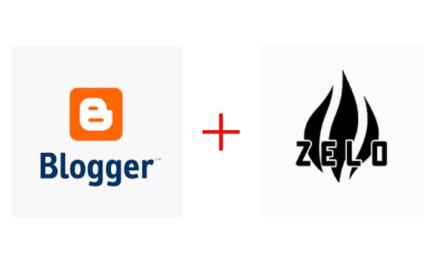

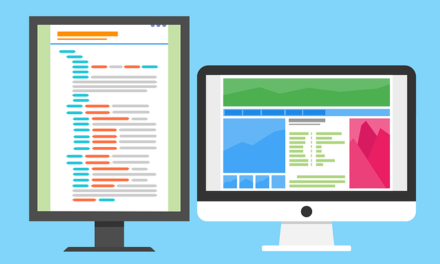




最近のコメント